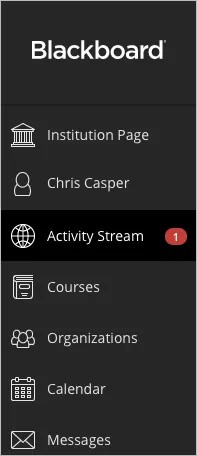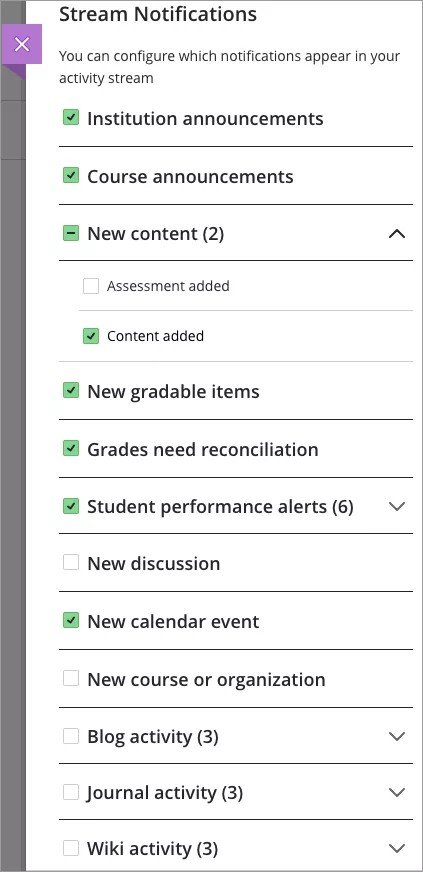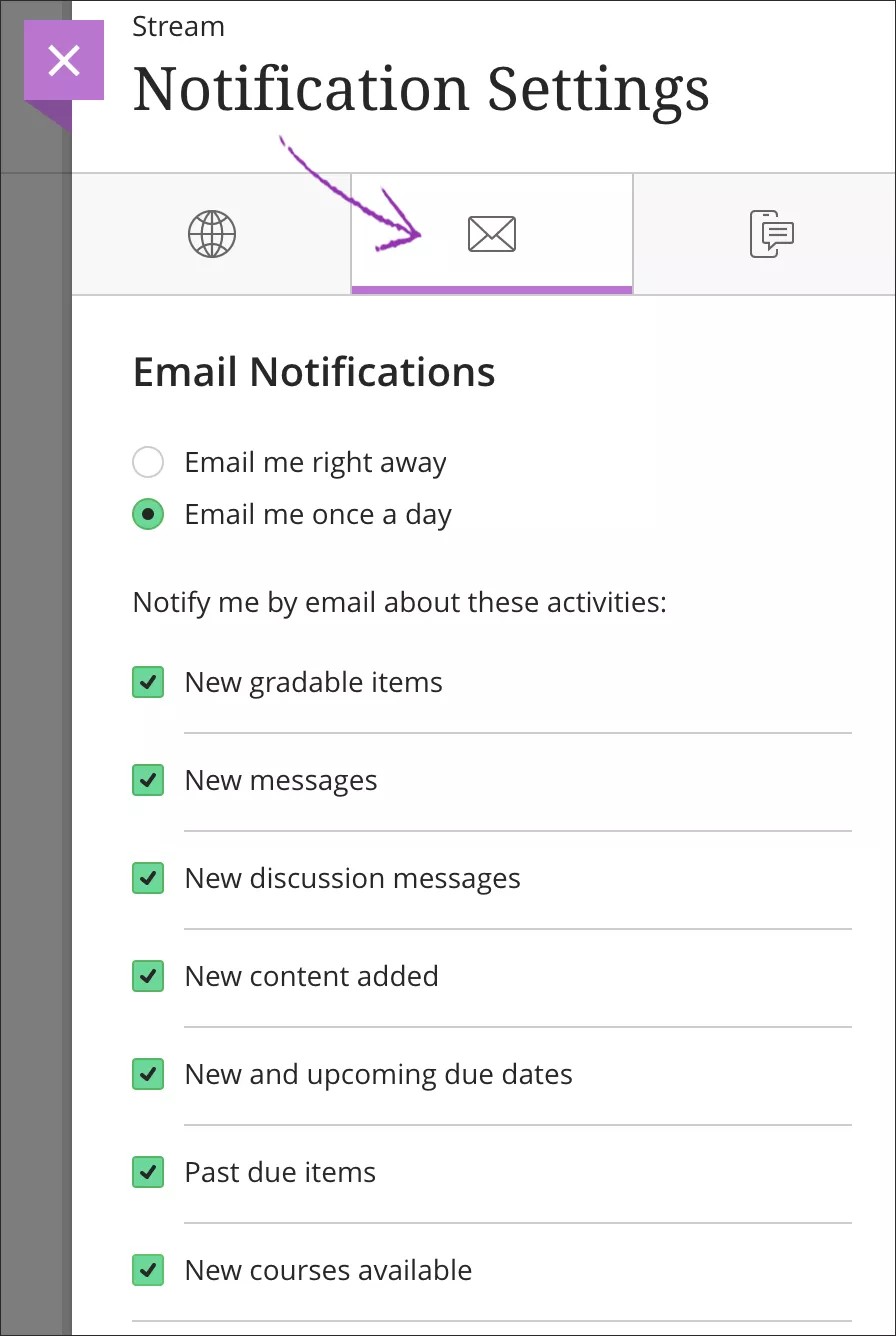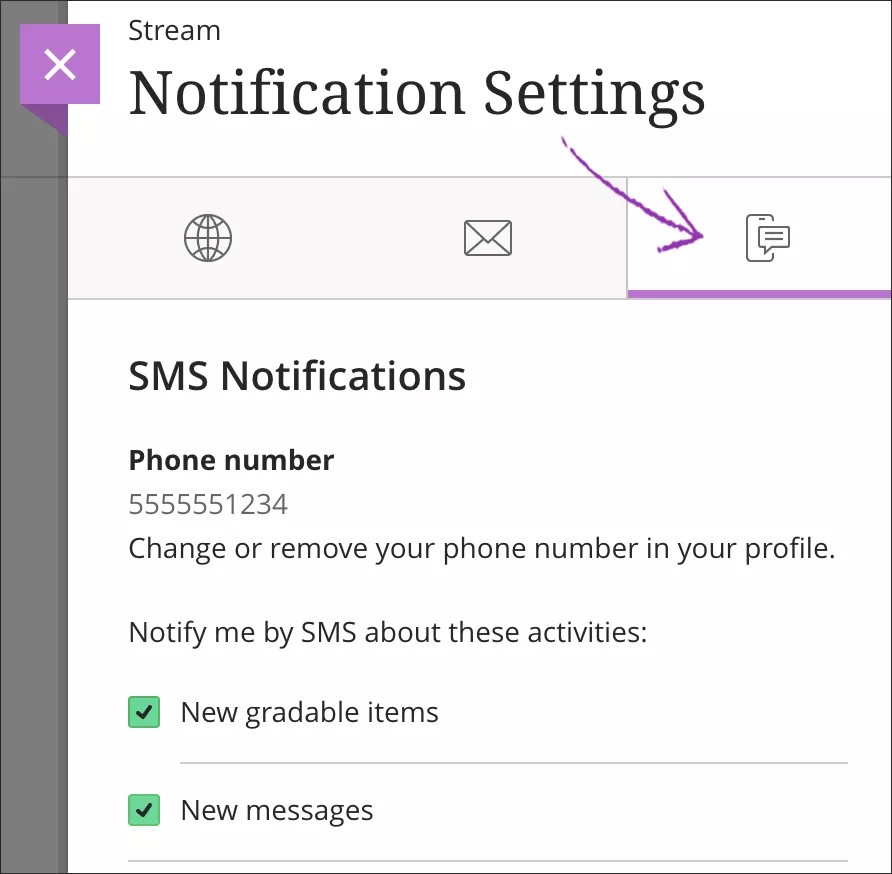Meldingsinstellingen
Als je een lijst ziet waarin je naam voorkomt, worden je cursussen weergegeven in de Ultra-ervaring. Het meldingssysteem is altijd ingeschakeld.
In het venster Meldingsinstellingen van je activiteitenstream kun je aangeven over welke activiteiten je meldingen wilt ontvangen in alle originele en Ultra-cursussen:
- Activiteitenstream: kies welke activiteiten je wilt weergeven op de pagina Stream.
- E-mail: als je meldingen per e-mail wilt ontvangen, voeg je een e-mailadres toe aan je profielpagina. Geef vervolgens aan hoe vaak en voor welke activiteiten je meldingen wilt krijgen.
- Sms: als je SMS-berichten wilt ontvangen op je mobiele telefoon, voeg je een telefoonnummer toe aan je profielpagina. Geef vervolgens aan hoe vaak en voor welke activiteiten je meldingen wilt krijgen.
- Pushmeldingen: Geef, als je pushmeldingen wilt ontvangen, aan hoe vaak en voor welke activiteiten je meldingen wilt krijgen.Berichten verschijnen op je mobiele apparaat als je de mobiele app van Blackboard Instructor geïnstalleerd hebt.
Video: Notifications for Instructors
Watch a video about notifications
The following narrated video provides a visual and auditory representation of some of the information included on this page. For a detailed description of what is portrayed in the video, open the video on YouTube, navigate to More actions, and select Open transcript.
Video: Notification Settings shows how to set your notification options.
Instellen hoe en wanneer je meldingen ontvangt
Je kunt aangeven welke typen meldingen je wilt ontvangen en op welke manier.
Op je pagina Activiteitenstream selecteer je het pictogram Streaminstellingen om het paneel Meldingsinstellingen te openen. Je kunt deze instellingen ook weergeven vanaf je profielpagina.
Streammeldingen
Je kunt instellen welke activiteiten in je stream worden weergegeven. Selecteer het tabblad Instellingen voor streammeldingen om het venster te openen.
Meldingen voor einddatums en items die kunnen worden beoordeeld, worden altijd in je stream weergegeven.
Geef aan welke meldingen je wilt ontvangen over activiteit in al je originele en Ultra-cursussen:
- Instellingsmededelingen
- Cursusmededelingen
- Nieuwe inhoud
- Beoordeling toegevoegd
- Inhoud toegevoegd
- Nieuwe te beoordelen items
- Nieuwe cursussen beschikbaar
- Afstemming van cijfers nodig
- Waarschuwingen voor slechte prestaties van studenten
- Studenten die voldoende actief zijn of hulp nodig hebben
- Cijfers van studenten vergelijken met hun activiteitsniveaus
- Aantal studenten dat achterop raakt
- Aantal studenten dat achterop raakt en afwezig is
- Aantal studenten dat achterop raakt en slecht presteert
- Aantal studenten dat achterop raakt, afwezig is en slecht presteert
- Nieuwe discussie
- Nieuwe agendagebeurtenis
- Nieuwe cursus of organisatie
- Blogactiviteit
- Blogbericht gepubliceerd
- Blogbericht gewijzigd
- Blogopmerking gepubliceerd
- Dagboekactiviteit
- Dagboekvermelding gepubliceerd
- Dagboekvermelding gewijzigd
- Dagboekopmerking gepubliceerd
- Wiki-activiteit
- Wikipagina gemaakt
- Wikipagina gewijzigd
- Wiki-opmerking gepubliceerd
Je kunt ervoor kiezen om alle meldingen te ontvangen of alleen meldingen van een bepaald type. Er verschijnt een vinkje wanneer je alle meldingen selecteert. Er verschijnt een afbreekstreepje wanneer je bepaalde meldingen selecteert.
Meldingen via e-mail
Selecteer het tabblad E-mailmeldingen om het venster te openen.
Als je geen e-mailadres hebt toegevoegd aan je profielpagina, zie je geen opties op het tabblad E-mailmeldingen.
Activiteiten van de organisatie veroorzaken geen meldingen per e-mail.
Geef aan hoe vaak je meldingen per e-mail je wilt ontvangen over activiteiten in alle cursussen:
- Stuur direct een e-mail: je krijgt afzonderlijke meldingen voor elke activiteit die je kiest in de lijst.
- Eén keer per dag een e-mail sturen: alle meldingen worden verzameld en één keer per dag verstuurd op een tijdstip dat door de instelling wordt bepaald.
Kies in de lijst Stuur mij per e-mail meldingen voor deze activiteiten waarvoor je meldingen wilt ontvangen:
- Nieuwe te beoordelen items
- Nieuwe berichten
- Nieuwe discussieberichten
- Nieuwe inhoud toegevoegd
- Nieuwe en aanstaande einddatums
- Items met verstreken deadline
- Nieuwe cursussen beschikbaar
Schakel alle selectievakjes uit als je geen e-mails wilt ontvangen over de activiteiten in de lijst.
| Cursusactiviteit | Cursusweergave |
|---|---|
| Nieuwe te beoordelen items | Opdrachten en toetsen moeten worden beoordeeld |
| Nieuwe berichten | Ja |
| Nieuwe discussieberichten | Alleen verzonden in dagelijkse e-mail |
| Nieuwe inhoud toegevoegd | Opdrachten en toetsen Inhoudsitems toegevoegd |
| Nieuwe en aanstaande einddatums Verstuurd wanneer een beoordeling beschikbaar wordt gemaakt en 24 uur voor de einddatum Wordt ook verstuurd wanneer je een handmatig toegevoegd item maakt met een einddatum |
Einddatum bereikt voor opdrachten en toetsen Einddatum items bereikt: Handmatig toegevoegde items in cijferlijst |
| Items met verstreken deadline | Opdrachten en toetsen waarvan einddatum is verstreken |
| Nieuwe cursussen beschikbaar | Ja |
Herstelde cursussen
Als een van je cursuspakketten is hersteld, krijg je een e-mail met het aantal nieuwe items. Selecteer de koppeling om naar de cursus te gaan.
Meldingen via sms
Selecteer het tabblad Instellingen voor sms-meldingen om het venster te openen.
Als je geen telefoonnummer hebt toegevoegd aan je profielpagina, zie je geen opties op het tabblad Instellingen voor sms-meldingen.
Voor activiteiten van organisaties worden geen sms-meldingen gegenereerd.
Kies in de lijst Stuur mij per sms meldingen voor deze activiteiten waarvoor je meldingen wilt ontvangen:
- Nieuwe te beoordelen items
- Nieuwe berichten
Schakel alle selectievakjes uit als je geen meldingen via SMS wilt ontvangen voor de activiteiten in de lijst.
| Cursusactiviteit | Cursusweergave |
|---|---|
| Nieuwe te beoordelen items | Opdrachten en toetsen moeten worden beoordeeld |
| Nieuwe berichten | Ja |
Push-meldingen
Push-meldingen worden verzonden naar een mobiel apparaat waarop de Blackboard Instructor-app is geïnstalleerd. Je kunt op de volgende manieren beheren welke pushmeldingen naar je mobiele apparaat worden verzonden:
- Blackboard op het web: Meld je aan bij Blackboard in een webbrowser en navigeer naar je Activiteitenstroom. Selecteer het pictogram Streaminstellingen. Vanaf het deelvenster Meldingsinstellingen, selecteer je het tabblad Instellingen voor pushmeldingen.
- Blackboard Instructor-app: tik in het hoofdmenu van de app op Instellingen. Pushmeldingen in de app beheren.
Geef aan welke pushmeldingen je wilt ontvangen over activiteit in je cursussen:
- Er zijn nieuwe inhoud en discussies toegevoegd
- Nieuwe antwoorden in discussies